Внешний вид
🔗 Оригинальная страница — Источник данного материала
Внешний вид
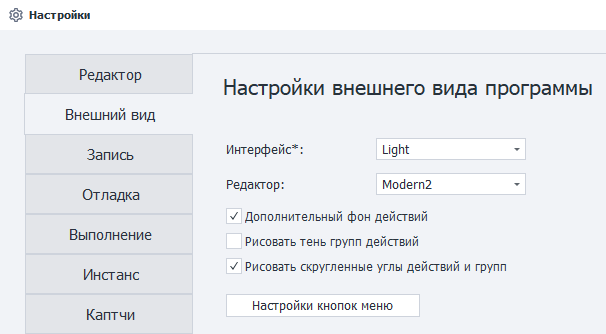
Интерфейс
Выбор светлой или тёмной темы интерфейса программы.
Интерфейс Light:
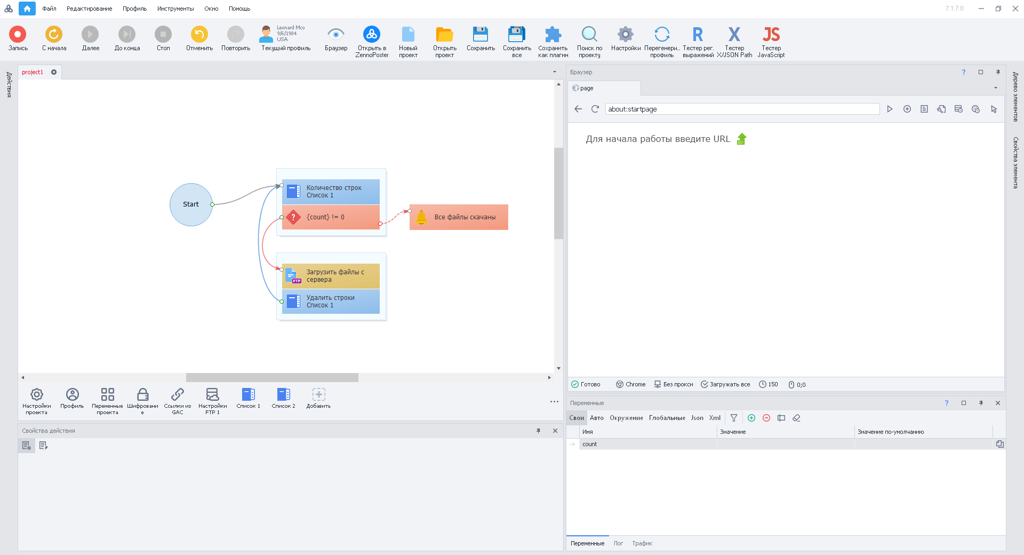
Интерфейс Dark:
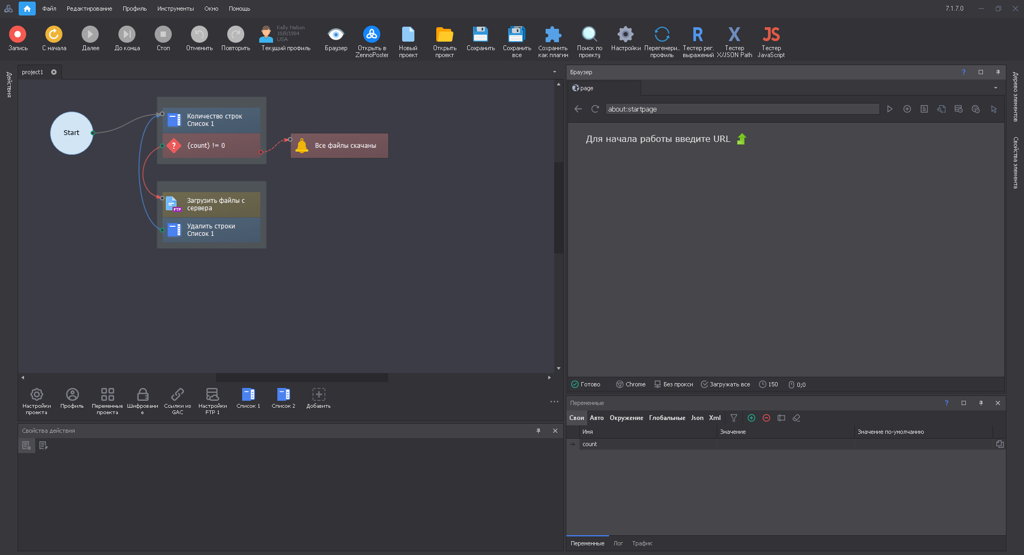
Для изменения темы интерфейса необходимо перезапустить программу.
Редактор
Выбор темы оформления редактора. В зависимости от выбранной темы меняется внешний вид действий.
Ред�актор Modern1:
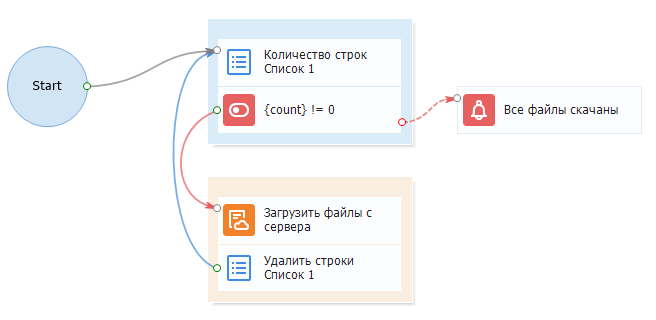
Редактор Modern2:
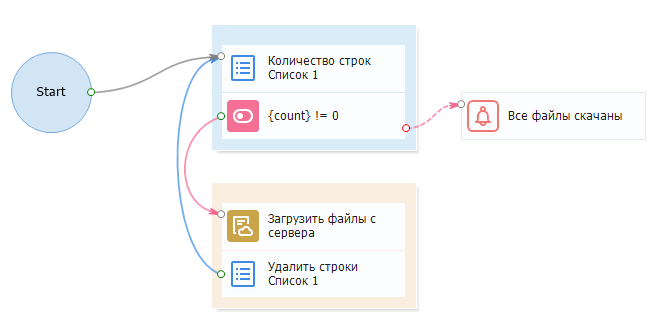
Редактор Letter:
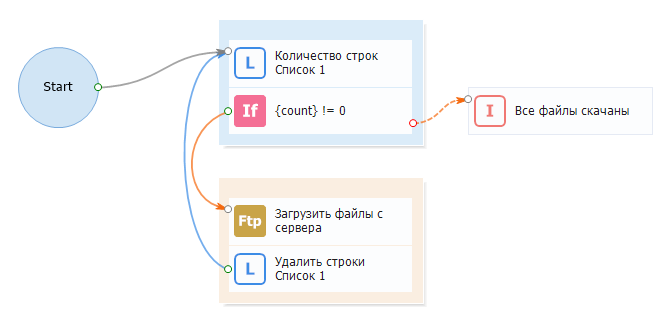
Редактор Classic:
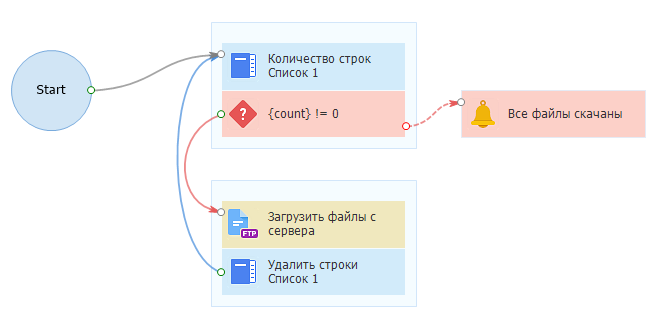
Редактор Classic2:
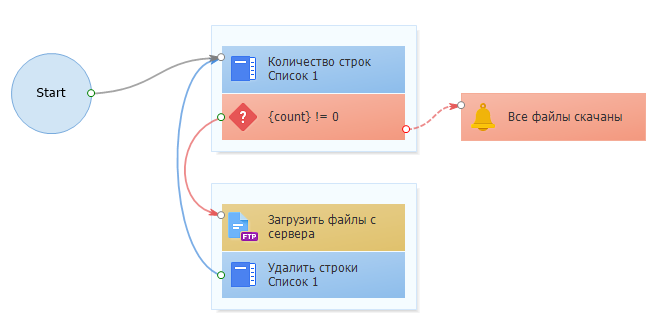
Дополнительный фон действий
Вид с дополнительным фоном
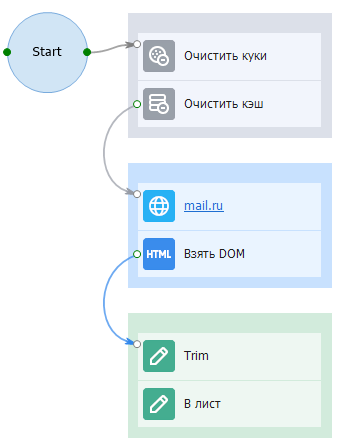
Вид без дополнительного фона
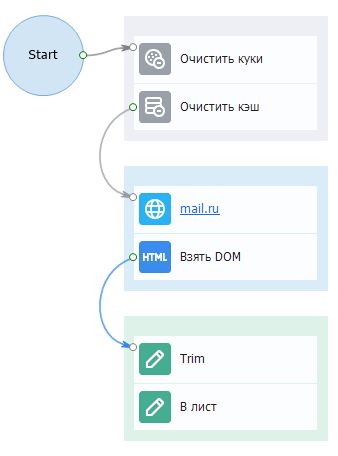
Рисовать тень групп действий
Включение данной настройки может замедлить скорость отрисовки!
Настройка включена
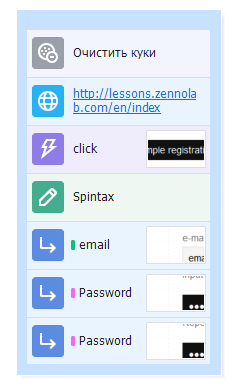
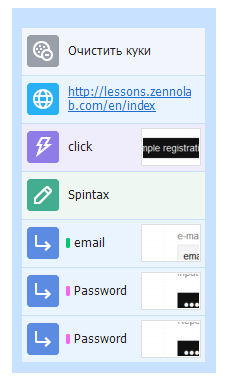
Рисовать скруглённые углы у действий и групп
Добавлено в 7.4.0.0
При включении данной настройки углы экшенов и групп экшенов будут иметь скруглённую форму
Настройка включена
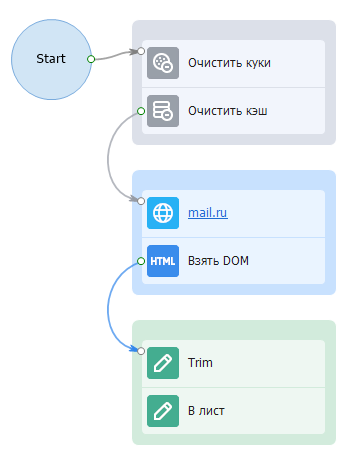
Настройка выключена

Настройки кнопок меню
Содержит дополнительное меню, в котором можно выбрать отображаемые кнопки инструментов и разделов в главном меню программы. Кнопки меню позволяют получить быстрый доступ к необходимым функциям.
Настройки кнопок инструментов
Какие кнопки инструментов показывать в главном меню.
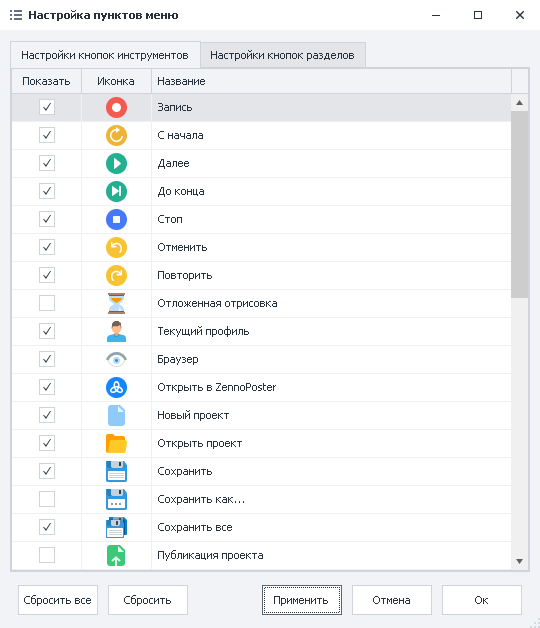
После выбора нужных кнопок инструментов, они появятся в панели инструментов:

Настройки кнопок разделов
Какие кнопки разделов показывать в главном меню.
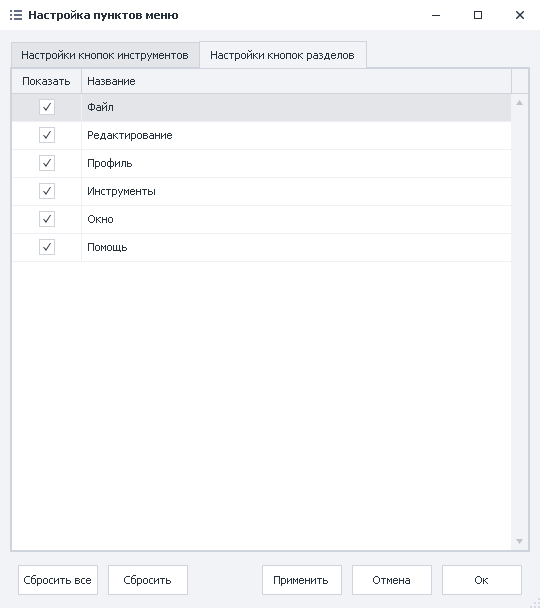
После выбора нужных кнопок разделов, они появятся в главном меню:
Расстановка кнопок
Вы можете вручную настроить расположение кнопок в окнах *Настройки кнопок инструментов и *Настройки кнопок разделов. Для этого нужно нажать с помощью ЛКМ на необходимую кнопку и перетянуть её в желаемое место.
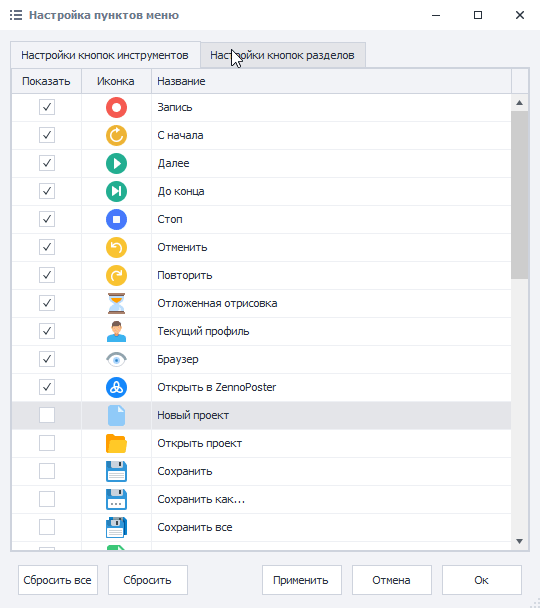
С помощью *Сбросить Вы можете вернуть кнопки в текущем активном окне в исходное состояние.
*Сбросить всё вернёт в исходное состояние кнопки в обоих окнах.